禁止指定电脑程序运行的方法
2023-11-25
在企业环境中,有时需要禁止员工使用某些特定电脑程序以保护信息安全、确保工作效率或维护系统稳定性。

以下是几种企业可采取的方法来禁止指定电脑程序的运行。
一、 Windows的组策略
Windows的组策略禁止指定电脑程序运行的步骤如下:
1,按下“Win+R”组合键,打开“运行”对话框,输入“gpedit.msc”命令,然后按“确定”或回车,打开“本地组策略编辑器”。
2,在“本地组策略编辑器”窗口中,依次展开左侧的“用户配置”-“管理模板”-“系统”。
3,在右侧的窗口中,找到并双击打开“不要运行指定的Windows应用程序”策略。

4,在打开的窗口中,选择“已启用”选项,并点击下方的“显示”按钮。
5,在弹出的“显示内容”窗口中,点击“添加”按钮,输入要禁止运行的程序的完整名称(包括文件后缀),然后点击“确定”保存设置。

6,关闭所有窗口,重新启动电脑,设置即可生效。
二、域智盾软件
通过设定适当的规则和策略,可以阻止员工安装、运行或访问某些电脑程序。这些工具通常具有详细的日志记录功能,使管理员能够监控和审计员工对软件的使用情况。
域智盾禁止指定电脑程序运行的步骤如下:
1,打开域智盾软件,进入首页的【策略模板管理】。
2,在左侧菜单栏中点击【应用程序管控】,并勾选【开启程序黑名单】。

3,选择禁止或者只允许两种方式。
4,在“黑名单”中选择需要禁止的程序。
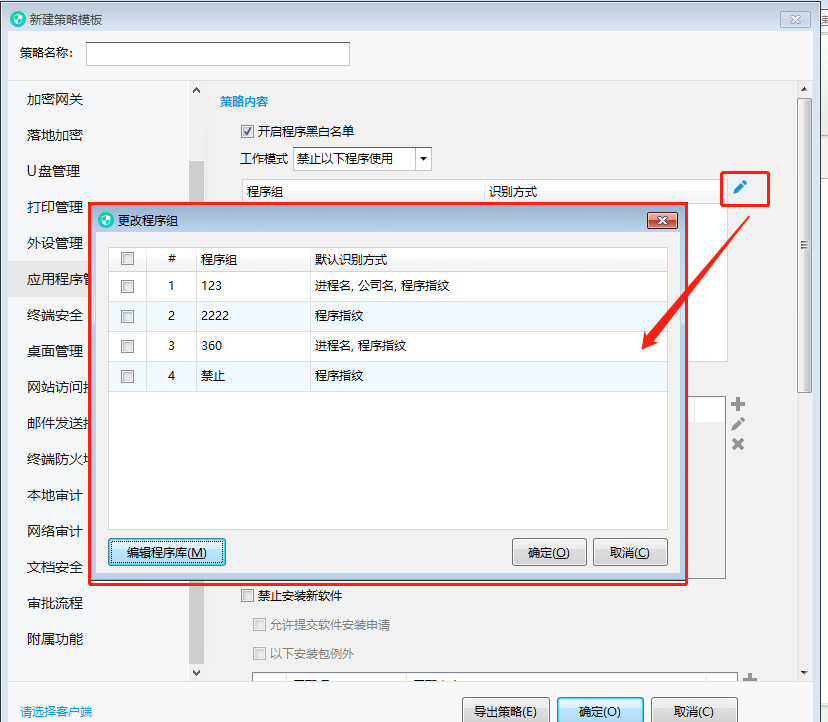
5,保存设置即可完成禁止指定电脑程序运行的操作
最新资讯
- 监控聊天的软件叫什么?监控聊天的软件功能有哪些?一文详解
- 选择域智盾后,这家机器人公司的数据泄露率下降了95%!
- 怎么防止销售离职导出客户信息?这个公司数据防泄密方案分享给你,2025最新整理
- 客户运营岗员工离职前悄悄导出客户信息/资料怎么办?如何避免离职员工带走客户信息/资料?教你一招完美解决
- 如何禁止手机电脑互传文件?如何禁止手机连电脑?分享给你一款软件,快码住
- 员工离职泄密怎么办?离职员工泄露公司机密怎么处理?一文详解离职后泄密怎么取证
- 离职员工带走公司资料违法吗?离职员工带走公司资料怎么处理?一文详解如何预防
- 屏幕水印如何设置?教你一招,轻松设置屏幕水印,快码住
- 员工带公司笔记本出差了,企业该如何保护公司重要数据?试试这个出差人员电脑管控方法
- 禁止偷油偷税!【内蒙古产品质量检验研究院】部署域智盾系统,把每一滴油、每一分钱还给消费者
- 怀疑财务电脑有问题,如何查?用域智盾软件全面审计电脑操作日志!
- 有没有禁止安装软件的软件?其实这款域智盾软件就能禁止安装新软件,一文详解
- 以安全,承信任:北京**会计事务所联袂域智盾,为客户机密保驾护航
- 公司有权调查员工微信记录吗?什么情况下能查看?能查看到什么?一文详解
- 局域网流量智能调度怎么实现?分享一款可以实现的软件,一文详解


 文控堡垒系统
文控堡垒系统  文档安全
文档安全  移动存储管理
移动存储管理  邮件安全
邮件安全  屏幕安全
屏幕安全  打印安全
打印安全  风险报警
风险报警  屏幕监管
屏幕监管  远程协助
远程协助  行为审计报表
行为审计报表  行为分析
行为分析  敏感词监测
敏感词监测  即时通讯监管
即时通讯监管  上网行为监管
上网行为监管  应用程序管控
应用程序管控  IT资产管理
IT资产管理  远程桌面运维
远程桌面运维  软件统一分发、部署
软件统一分发、部署  系统权限管控
系统权限管控  文件备份
文件备份  电脑行为预警
电脑行为预警  电子文档安全管理系统
电子文档安全管理系统  网络准入控制管理系统
网络准入控制管理系统 
 售前热线
售前热线 微信咨询
微信咨询


